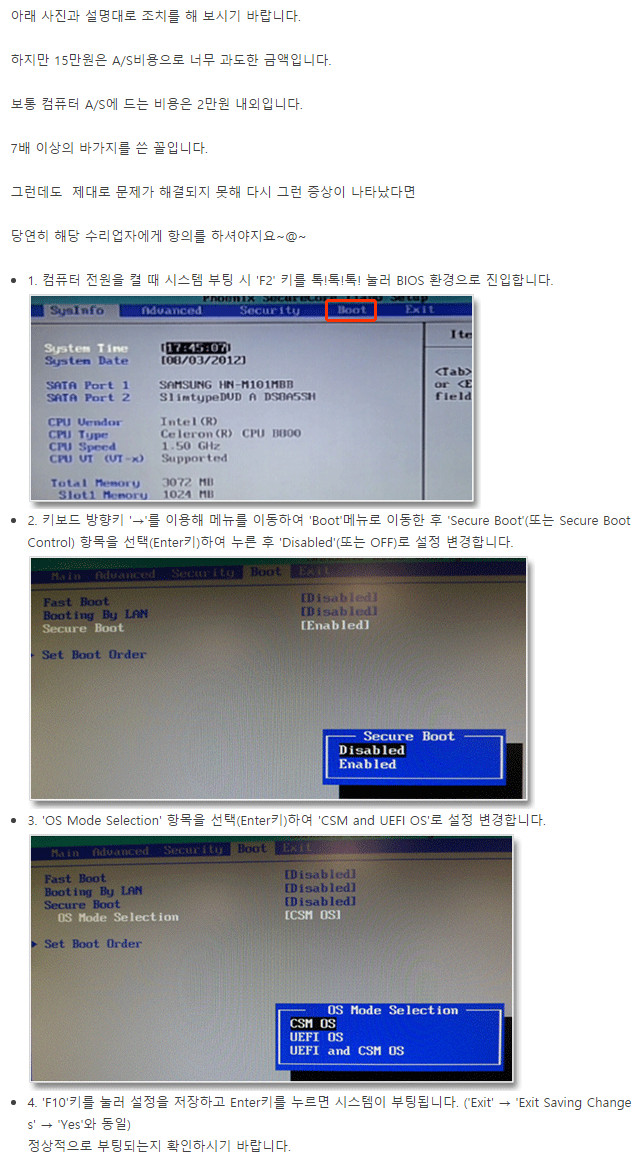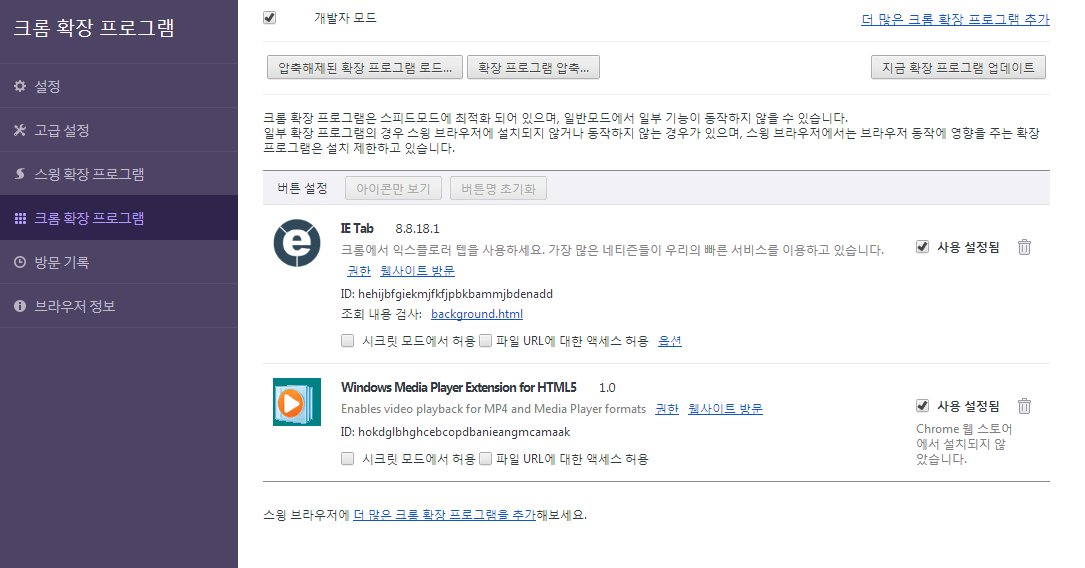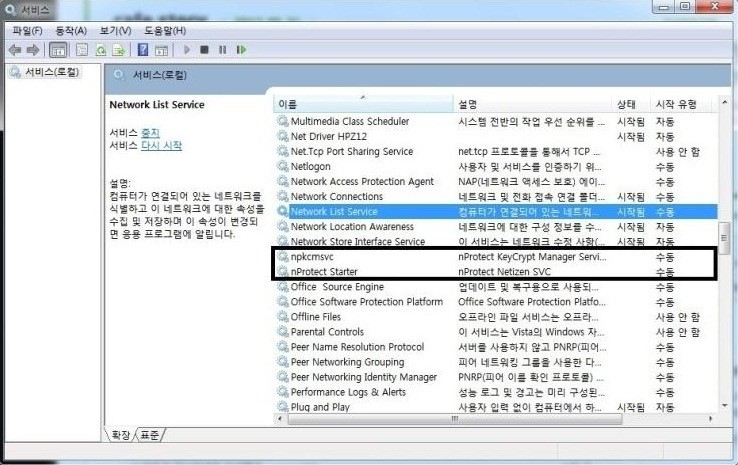내 컴퓨터 아이콘을 더블클릭하여 진입하려고 하면 아래의 그림과 같이 손전등 그림이 나타
나면 멈춰버리거나, 들어가는데 매우 오래 걸립니다.
먼저 바이러스 검사를 수행해 주시고, 시디롬에 시디가 삽입되어져 있지는 않은지 화긴해 주시기 바랍니다.
문제가 해결되지 않으면 아래의 방법으로 문제를 해결해 보시기 바랍니다.
1. 키보드의 윈도우 시작키 + R 키를 눌러 실행입력창을 나타나게 합니다.
입력란에 regedit 라고 입력하고 "확인" 버튼을 클릭해 주시기 바랍니다.
2. 레지스트리 창이 나타나면 아래의 경로로 이동해 주시기 바랍니다.
HKEY_LOCAL_MACHINE => SOFTWARE => Microsoft => Windows =>
CurrentVersion => Explorer => MyComputer => NameSpace =>
DelegateFolders
"DelegateFolders" 항목을 더블클릭하여 나타나는 항목들을 모두 삭제해 주시기 바랍니다.
컴퓨터를 다시시작하여 문제가 해결되었는지 확인해 보시기 바랍니다.
문제가 계속되면 다음단계로 넘어가시기 바랍니다.
3. 다시, 키보드의 윈도우 시작키 + R 키를 눌러 실행입력창을 나타나게 합니다.
입력란에 appwiz.cpl 이라고 입력하고 "확인" 버튼을 클릭해 주시기 바랍니다.
4. 프로그램 추가/제거 창이 나타나면 우측상단의 "업데이트 표시" 를 체크해
주시고, 프로그램의 항목중에서 "KB905749" 항목이 있는지 확인하시고, 있다면 제거해 주시기 바랍니다.
제거 후 컴퓨터를 다시시작하시고 문제가 해결되었는지 확인하시기 바랍니다.
문제가 해결되었다면 다음단계로 넘어가서 기타 설정을 해주시기 바랍니다.
5. 키보드의 윈도우 시작키 + R 키를 눌러 실행입력창을 나타나게 합니다.
입력란에 control 이라고 입력하고 "확인" 버튼을 클릭해 주시기 바랍니다.
6. 제어판에서 "자동 업데이트" 아이콘을 더블클릭해서 실행해 주시기 바랍니다.
7. "자동 업데이트 사용하지 않습니다" 항목을 체크해 주시고 "확인" 버튼을 클릭해 주시기 바랍니다.
8. 이후, 윈도우 화면 우측 하단에 아래의 그림과 같은 아이콘이 생성됩니다.
9. 윈도우 시작버튼을 마우스 오른쪽 클릭하여 "속성" 을 클릭해 주시기 바랍니다.
10. 상단의 "작업 표시줄" 탭을 클릭해 주시고, 하단의 "사용자 지정" 버튼을 클릭해 주시기 바랍니다.
11. "Windows 보안 경고" 항목의 동작을 "항상 감추기"로 설정해 주시기 바랍니다.
설정을 완료한 뒤, "확인" 버튼을 클릭해 주시기 바랍니다.
윈도우 우측 하단의 해당 아이콘이 숨김상태로 설정되어 나타나지 않을 것입니다.






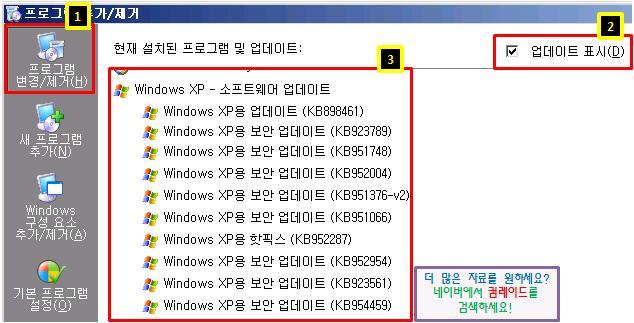
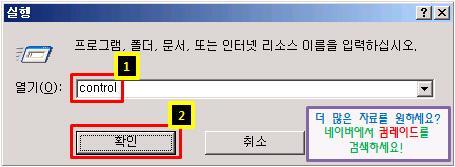
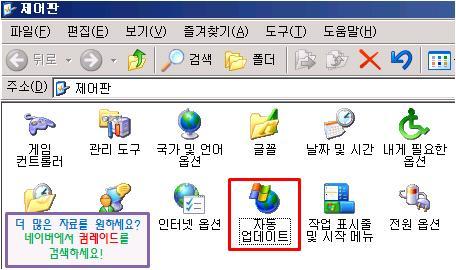

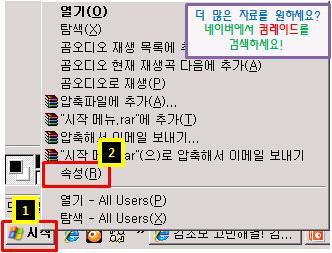



 종료 딜레이 현상 제거 방법
종료 딜레이 현상 제거 방법